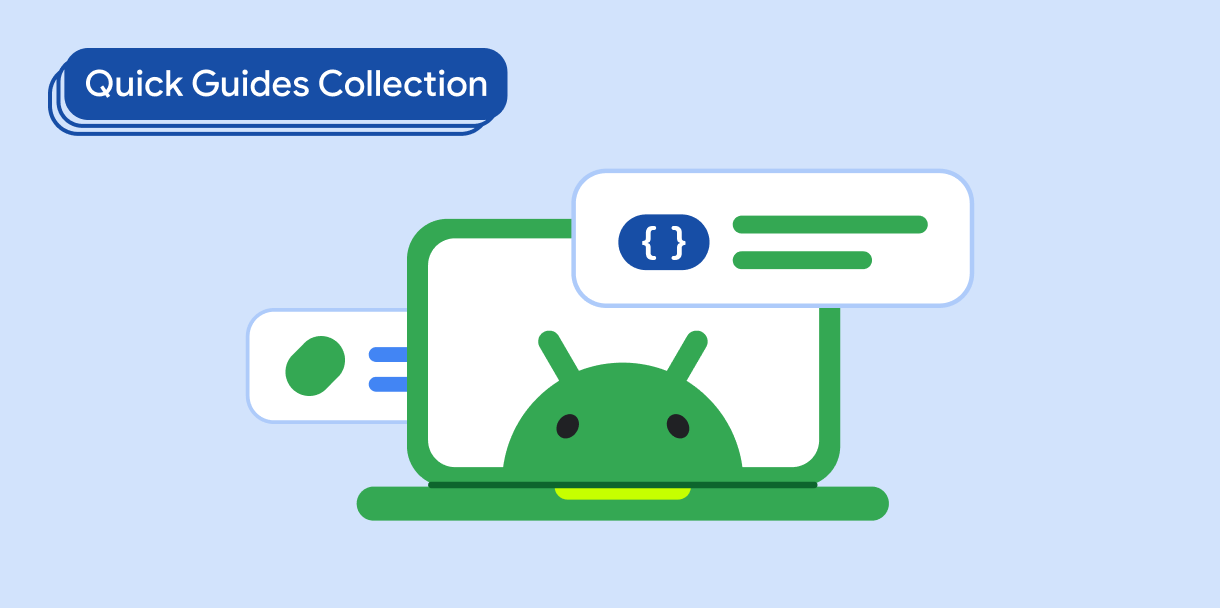Il composable Slider consente agli utenti di effettuare selezioni da un intervallo di valori. Puoi utilizzare un dispositivo di scorrimento per consentire all'utente di:
- Regola le impostazioni che utilizzano un intervallo di valori, ad esempio il volume e la luminosità.
- Filtrare i dati in un grafico, ad esempio quando imposti una fascia di prezzo.
- Input dell'utente, ad esempio l'impostazione di una valutazione in una recensione.
Il cursore contiene una traccia, un cursore, un'etichetta del valore e delle tacche:
- Canale: il canale è la barra orizzontale che rappresenta l'intervallo di valori che può assumere il dispositivo di scorrimento.
- Cursore: il cursore è un elemento di controllo trascinatile sul cursore che consente all'utente di selezionare un valore specifico nell'intervallo definito dalla barra.
- Barre di misura: le barre di misura sono indicatori o indicatori visivi facoltativi che compaiono lungo la barra del cursore.
Questo argomento mostra le seguenti implementazioni del dispositivo di scorrimento:
Compatibilità delle versioni
Questa implementazione richiede che il valore minSDK del progetto sia impostato sul livello API 21 o superiore.
Dipendenze
Creare un cursore di base
L'esempio seguente è un dispositivo di scorrimento semplice. In questo modo l'utente può selezionare un valore compreso tra 0.0 e 1.0. Poiché l'utente può selezionare qualsiasi valore
in questo intervallo, il dispositivo di scorrimento è continuo.
Risultati

Creare un cursore avanzato
Il seguente snippet implementa un cursore con tre livelli, con un intervallo da 0.0 a 50.0. Poiché il cursore si aggancia a ogni livello, questo dispositivo di scorrimento è
discreto.
Risultati
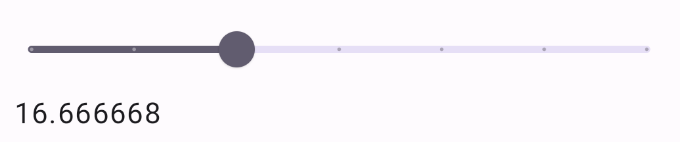
Dispositivo di scorrimento dell'intervallo
Puoi anche utilizzare il composable RangeSlider dedicato. In questo modo, l'utente può selezionare due valori. Ciò può essere utile, ad esempio, quando l'utente vuole selezionare un prezzo minimo e massimo.
Il seguente è un esempio relativamente semplice di un cursore con intervallo continuo:
Risultati
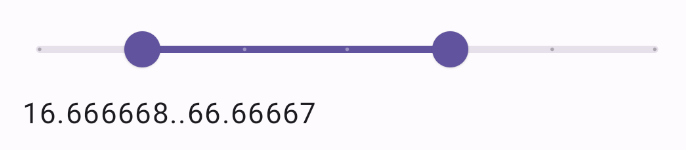
Punti chiave
Per una definizione completa dell'API, consulta il riferimento Slider. Ecco alcuni dei parametri chiave per il composable Slider:
value: il valore corrente del dispositivo di scorrimento.onValueChange: una funzione lambda che viene chiamata ogni volta che il valore viene cambiato.enabled: un valore booleano che indica se l'utente può interagire con il cursore.
Quando implementi un dispositivo di scorrimento più complesso, puoi utilizzare anche i seguenti parametri.
colors: un'istanza diSliderColorsche consente di controllare i colori del cursore.valueRange: l'intervallo di valori che può assumere il dispositivo di scorrimento.steps: il numero di tacche sul cursore a cui si aggancia il pollice.
Puoi anche passare a Slider un composable thumb e track per personalizzare più approfonditamente l'aspetto del componente.
Raccolte che contengono questa guida
Questa guida fa parte di queste raccolte di guide rapide selezionate che coprono obiettivi di sviluppo Android più ampi: